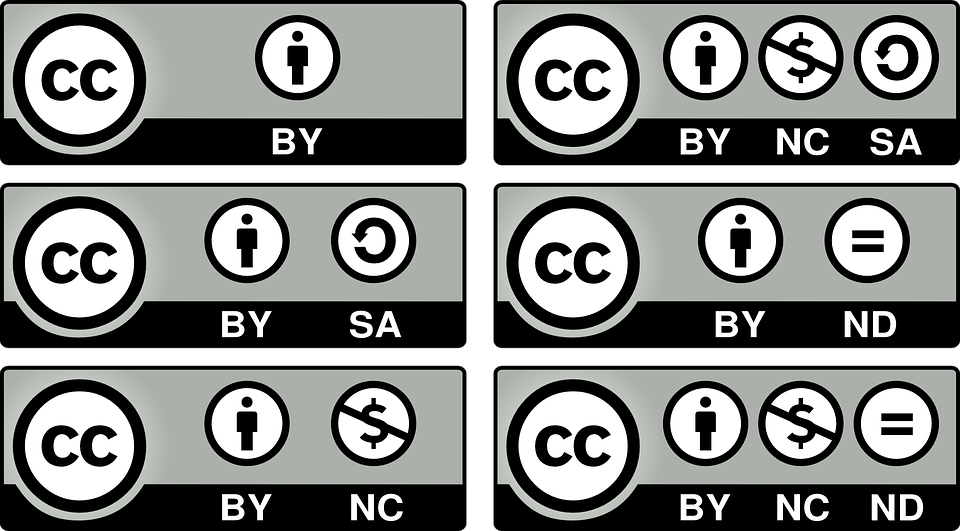이 계산기를 열려면 새 앱이 필요합니다-해결 방법

증기 프로필 사진이 변경되지 않습니다
'이 계산기를 열려면 새 앱이 필요합니다'문제를 해결 하시겠습니까? Windows 10에서 새 앱이이 계산기를 열도록하려는 계산기 오류가 발생할 때마다 계산기를 열 수없는 때가 왔습니다.
이 프로그램을 열려면 새 앱이 필요합니다. Microsoft Edge , Windows Store, Grvopen 또는 Steam은 언제든지 귀하에게 올 수 있습니다. 특히 Windows 7에서 Windows 10으로 업그레이드 할 때마다. 또는 방금 Windows 10 업데이트를 경험 한 경우 계산기 앱을 열 때이 오류를 수정할 수 있습니다.
이 가이드에서는 새 앱이 Windows 10에서이 계산기를 열라는 메시지가 표시 될 때 수행 할 작업을 알아 봅니다.
참조 : ‘ms-windows-store : purgecaches’오류를 수정하는 방법
Windows 10을 수정하는 다양한 방법이 계산기를 열려면 새 앱이 필요합니다.

이 계산기 오류의 경우 계산기 바이러스 또는 컴퓨터 중단으로 인한 오류입니다. 따라서 Windows 10에서 지우려면 다른 방법으로 계산기를 재설정하기 만하면됩니다.
수정 사항 :
- SFC 및 DISM 실행
- Windows Powershell을 사용하여 Windows 10 계산기 재 등록
- Windows 10 계산기 LocalCache 지우기
- 고급 옵션을 사용하여 계산기 재설정 Windows 10
수정 1 : SFC 및 DISM 실행
계산기를 사용할 수 없게 될 수있는 멀웨어가 계산기에 존재하는지 확인하려면 Windows 10을 실행하는 것이 중요합니다. 시스템 파일 검사기 ( SFC )를 사용하여 손상된 시스템 파일을 검색합니다. 손상된 이미지가 있는지 확인할 수도 있습니다. 간단히 사용 배포 이미징 서비스 관리 ( DISM ).
이 두 도구는 Windows 10에서 계산기 오류를 수정하는 데 도움이 될 수 있습니다.
- 입력 명령 프롬프트 검색 상자에서 결과를 마우스 오른쪽 버튼으로 탭하여 관리자 권한으로 실행 .
- 그런 다음 명령 프롬프트 , 유형 sfc / scannow 그런 다음 시작하다 달리다 SFC . SFC는 자동으로 컴퓨터의 모든 파일을 검색하여 손상이 있는지 확인합니다. 발견 될 때마다 Windows 10에서 이러한 손상된 파일을 해결하는 데 도움이됩니다. 그런 다음 DISM을 실행하여 손상된 이미지를 처리 할 수 있습니다. Windows 10에서이 계산기를 열려면 새 앱이 필요합니다.
- 이제 명령 프롬프트 , 입력 dism / online / cleanup-image / restorehealth, 그리고 나서 시작하다 .
Windows 10 계산기를 올바르게 사용하려면 수정 된 이미지가 필수적 일 수 있습니다. 또한 문제를 해결할 수 있으며 새 앱에서이 Microsoft Edge 및 Steam을 열 수 있습니다.
수정 2 : 계산기를 다시 등록하는 Windows Powershell
그러나 많은 사용자의 경우 새 앱에서이 계산기를 열도록 경고하는 Windows 10이 남아 있으므로 여전히 계산기를 열 수 없다는 것을 알 수 있습니다.
Windows 10 Powershell에서 계산기를 재설정해야 할 수도 있습니다.
- 찾다 Windows Powershell 에 스타트 검색 창을 오른쪽 탭하여 관리자 권한으로 실행 . 여기에서 관리 권한이 있어야합니다.
- 이제 Windows Powershell. 그런 다음 아래 명령을 복사하여 붙여넣고이 명령을 실행하십시오.
Get-AppXPackage -AllUsers | Foreach {Add-AppxPackage -DisableDevelopmentMode -Register $ ($ _. InstallLocation) AppXManifest.xml}
zte zmax pro의 루트
명령을 보면 패키지 이름이 컴퓨터에있는 이름으로 바뀌는 것을 알 수 있습니다.
- 그런 다음 컴퓨터를 다시 시작하여 적용하십시오.
이제 계산기가 Windows Powershell에 성공적으로 등록되었습니다. 이제 계산기를 다시 열어서이 계산기를 열기위한 새 앱이 Windows 10에서 유지되는지 확인합니다.
수정 3 : Windows 10 계산기 LocalCache 지우기
또한 계산기 오류 Windows 10을 수정하기 위해 계산기의 모든 로컬 캐시를 제거하십시오.
이는 계산기 앱을 열 수없는 문제로 캐시를 지우는 것입니다. 이 경우 새 앱에서이 Steam 또는 Microsoft Store를 열어야합니다. 그런 다음 동일한 방법을 사용하여 Windows 10을 열지 않는 Microsoft Store 오류를 해결할 수 있습니다.
이제 계산기 캐시를 제거하십시오. 이 PC .
- 두 번 탭 이 PC 너의 데스크탑 이 프로그램을 엽니 다.
- 에 이 PC , 체크 아웃 C :> 사용자> 사용자 이름> 앱 데이터> 로컬> 패키지> Microsoft.Calculator_8wekyb3d8bbwe> LocalCache .
여기 사용자 이름은 샘 , 사용자 이름이 무엇인지 확인할 수 있습니다.
- 이제 계산기 LocalCache 폴더에서 파일을 마우스 오른쪽 버튼으로 탭하여 지우다 그들 모두.
모두 완료하면 계산기의 모든 캐시가 지워지고 계산기 오류 Windows 10을 유발할 수있는 더 이상 문제가 없음을 성공적으로 찾을 수 있습니다.
수정 4 : 고급 옵션을 사용하여 문제 해결
글쎄, 계산기 등록이 쓸모가 없다면 고급 옵션에서 재설정해야합니다. 하지만이 계산 앱을 재설정하기 전에. 그런 다음 계산기의 설정이 나중에 사용하는 데 중요하지 않은지 확인하십시오.
모토 x 순수 마시멜로 뿌리
- 에 머리 스타트 > 설정 > 앱 .
- 그런 다음 앱 및 기능 , 아래로 이동하고 확장하여 계산자. 그런 다음 고급 옵션 그 아래.
- 이제 고급 옵션 , 프레스 초기화 .
컴퓨터에서 계산기를 재설정 할 때마다. 그러면 앱의 데이터가 제거되고 Windows 10에서 잠시 동안 앱을 사용하지 못할 수 있습니다.
- 그런 다음 다시 컴퓨터의 계산기로 이동하십시오.
그런 다음 이번에 계산기를 열 수 있으며 재설정 한 경우 사용할 수 있습니다. 현재 Windows 10에서 계산기를 열기 위해 새 앱을 다운로드 할 필요는 없습니다.
그리고 계산기 오류는 PC에서 사라집니다.
결론:
Windows 10에서 앱이 열리지 않는 문제를 해결하기 위해 이러한 솔루션을 시도하기 만하면됩니다. 의심 할 여지없이 가장 일반적인 문제이지만 간단하거나 쉽게 해결할 수 있습니다. 따라서 위의 모든 솔루션을 시도하여 해결하십시오. 또한 제안, 질문 또는 질문이 있으시면 아래에 알려주십시오. 또는 유용하다고 생각되면 다른 사람과 공유하십시오.
다음까지! 계속 웃어
또한 읽으십시오 :